Cum se numerotează toate celelalte rânduri din Excel?
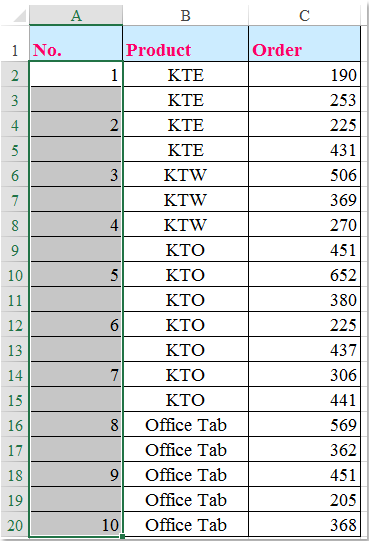
În mod normal, puteți completa numerele de ordine într-o gamă de celule cu Mâner de umplere caracteristică, dar, uneori, încercați să completați numerele dintr-o coloană la fiecare rând, după cum se arată în următoarea captură de ecran. Aveți idealuri bune pentru a rezolva această sarcină în Excel?
Numerotarea tuturor celorlalte rânduri cu formule
Numerotarea tuturor celorlalte rânduri cu Kutools pentru Excel
Numerotarea tuturor celorlalte rânduri cu formule
Puteți completa numerele secvenței la fiecare rând cu următoarele formule, vă rugăm să procedați astfel:
Numerotarea tuturor celorlalte rânduri din prima celulă:
Dacă doriți să completați numerele de serie care încep de la prima celulă, introduceți această formulă:
= IF (ISEVEN (ROW ()), "", (ROW () + 1) / 2) în prima celulă a unei coloane, apoi glisați mânerul de umplere în jos în celulele pe care doriți să le completați numerele de ordine, iar numerele sunt completate în coloană la fiecare celulă, vedeți captura de ecran:

Numerotarea tuturor celorlalte rânduri din a doua celulă:
Dacă intervalul dvs. de date are anteturi, deci doriți să completați numerele la fiecare rând din a doua celulă, introduceți această formulă:
=IF(ISNUMBER(OFFSET(E2,-1,0)),"",MAX($E$1:OFFSET(E2,-1,0))+1) (E2 este celula de unde doriți să completați numerele de la care începeți și E1 este celula antet a coloanei pe care doriți să o completați. ) în a doua celulă de sub antetul coloanei, apoi glisați mânerul de umplere în jos până la celulele pe care doriți să le completați, iar numerele de serie au fost inserate în coloană la fiecare celulă din a doua celulă, vedeți captura de ecran:

Numerotarea tuturor celorlalte rânduri cu Kutools pentru Excel
Dacă aveţi Kutools pentru Excel, combinând Selectați Interval Rows & Coloane utilitate și Introduceți numărul secvenței caracteristică, puteți număra rapid orice altă celulă fără formule.
| Kutools pentru Excel : cu mai mult de 300 de programe de completare Excel la îndemână, gratuit pentru a încerca fără limitări în 30 de zile. |
După instalare Kutools pentru Excel, vă rugăm să faceți următoarele:
1. Selectați celulele în care doriți să numerotați fiecare rând, apoi faceți clic pe Kutools > Selectați > Selectați Interval Rows & Coloane, vezi captura de ecran:

2. În Selectați Interval Rows & Coloane caseta de dialog, alegeți Rânduri în temeiul Selectați , apoi introduceți numărul 1 în Interval de și Rânduri separat sub Opţiuni , apoi faceți clic pe Ok buton și toate celelalte celule au fost selectate în coloana selectată, consultați capturi de ecran:
 |
 |
 |
3. După ce selectați fiecare celulă, faceți clic Kutools > Insera > Introduceți numărul secvenței, în pop-out Introduceți numărul secvenței casetă de dialog, faceți clic pe Nou pentru a crea o secvență personalizată după cum aveți nevoie, consultați capturi de ecran:
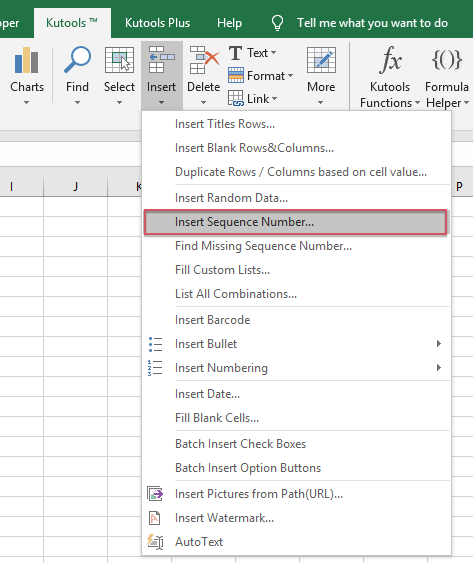 |
 |
 |
4. În extins Introduceți numărul secvenței caseta de dialog, specificați propriul format de secvență numerică din secțiunea din stânga și puteți previzualiza secvența în panoul din dreapta, consultați captura de ecran:

5. După crearea secvenței, faceți clic pe Adăuga pentru a adăuga această înregistrare în caseta de listă de mai sus, apoi selectați elementul creat și faceți clic pe Gama de umplere butonul, puteți vedea numerele de ordine au fost completate în celulele selectate.

Faceți clic pe Descărcați și proba gratuită Kutools pentru Excel acum!
Demo: numerotarea fiecărui rând cu Kutools pentru Excel
Cele mai bune instrumente de productivitate de birou
Îmbunătățiți-vă abilitățile Excel cu Kutools pentru Excel și experimentați eficiența ca niciodată. Kutools pentru Excel oferă peste 300 de funcții avansate pentru a crește productivitatea și a economisi timp. Faceți clic aici pentru a obține funcția de care aveți cea mai mare nevoie...

Fila Office aduce interfața cu file în Office și vă face munca mult mai ușoară
- Activați editarea și citirea cu file în Word, Excel, PowerPoint, Publisher, Access, Visio și Project.
- Deschideți și creați mai multe documente în filele noi ale aceleiași ferestre, mai degrabă decât în ferestrele noi.
- Vă crește productivitatea cu 50% și reduce sute de clicuri de mouse pentru dvs. în fiecare zi!
